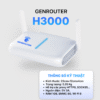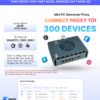Router MikroTik là một thiết bị mạng được sử dụng rộng rãi nhờ vào tính năng mạnh mẽ và linh hoạt. Tuy nhiên, để tận dụng tối đa sức mạnh của MikroTik, việc cấu hình Mikrotik đúng và chuẩn là điều rất quan trọng. Trong bài viết này, chúng tôi sẽ hướng dẫn bạn cách cấu hình Router MikroTik từ cơ bản đến nâng cao, giúp hệ thống mạng của bạn hoạt động ổn định và hiệu quả nhất.
Các cách cấu hình MikroTik
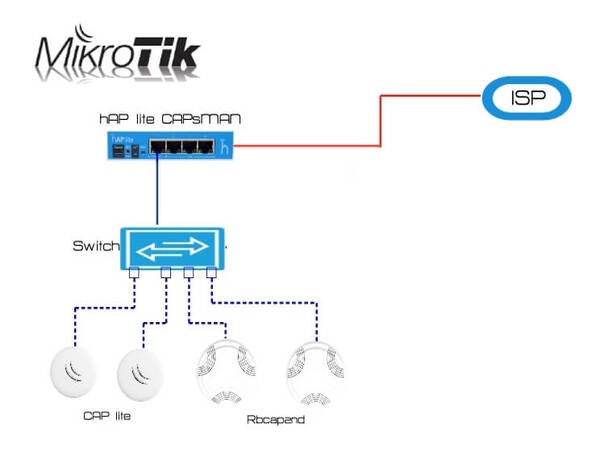
MikroTik là một dòng thiết bị mạng phổ biến với khả năng quản lý và cấu hình Router MikroTik mạnh mẽ, phù hợp cho cả cá nhân và doanh nghiệp. Để khai thác tối đa sức mạnh của MikroTik, việc nắm rõ các phương pháp cấu hình là rất quan trọng. Trong phần này sẽ hướng dẫn bạn các cách cấu hình cơ bản và nâng cao trên MikroTik.
- Cấu hình MikroTik qua giao diện đồ họa WinBox: WinBox là công cụ quản lý giao diện đồ họa được sử dụng phổ biến nhất trên MikroTik.
- Cấu hình MikroTik qua giao diện WebFig: WebFig là một giao diện quản lý dựa trên trình duyệt web.
- Cấu hình MikroTik qua CLI (Command Line Interface): CLI phù hợp với những người dùng đã quen thuộc với các lệnh mạng hoặc cần thao tác từ xa qua SSH.
- Cấu hình MikroTik tự động qua Script: MikroTik hỗ trợ việc tạo các script để tự động hóa các tác vụ cấu hình.
- Cấu hình MikroTik qua ứng dụng di động: MikroTik cung cấp ứng dụng trên Android và iOS để quản lý nhanh các thiết bị.
Việc cấu hình MikroTik không quá phức tạp nếu bạn nắm rõ các bước thực hiện. Tùy vào nhu cầu và mức độ quen thuộc, bạn có thể chọn cấu hình MikroTik qua WinBox, WebFig, CLI hoặc ứng dụng di động. Hãy thực hành thường xuyên để làm chủ thiết bị MikroTik một cách dễ dàng.
Hướng dẫn cấu hình Router MikroTik cơ bản cho người mới bắt đầu
Router MikroTik là một trong những thiết bị mạng được yêu thích nhờ tính năng linh hoạt và mạnh mẽ, phù hợp cho cả người dùng cá nhân và doanh nghiệp. Nếu bạn là người mới bắt đầu, việc làm quen và cấu hình thiết bị này có thể gây chút bỡ ngỡ. Phần này của bài viết sẽ hướng dẫn bạn từng bước để thiết lập cơ bản cấu hình MikroTik.
Kết nối máy tính vào thiết bị Router MikroTik

Trước khi bắt đầu cấu hình Router MikroTik, bước đầu tiên là thiết lập kết nối giữa máy tính và thiết bị. Điều này giúp bạn có thể truy cập và quản lý Router thông qua giao diện cấu hình. Để bắt đầu cấu hình, bạn cần kết nối máy tính với Router MikroTik. Thực hiện như sau:
- Sử dụng cáp mạng Ethernet để kết nối từ máy tính đến cổng Ethernet của Router MikroTik (thường là cổng ether1).
- Cài đặt công cụ WinBox trên máy tính và mở ứng dụng.
- Quét địa chỉ MAC hoặc địa chỉ IP mặc định của Router (thường là 192.168.88.1) và đăng nhập bằng tài khoản mặc định:
- Username: admin
- Password: (để trống).
Sau khi đăng nhập thành công, giao diện quản lý của MikroTik sẽ hiện ra, cho phép bạn tiến hành các bước cấu hình tiếp theo.
Hướng dẫn tạo Bridge LAN và địa chỉ IP cho mạng LAN
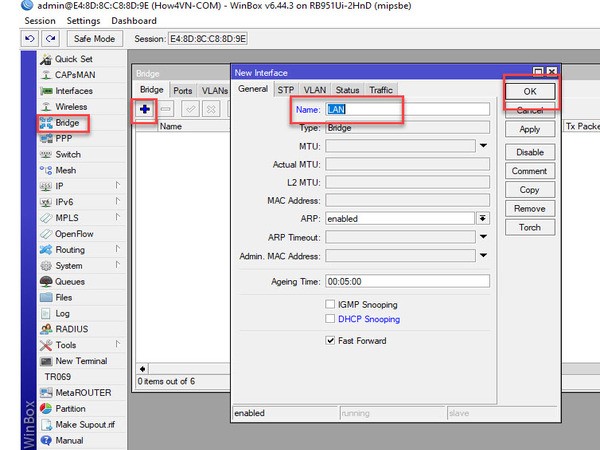
Bridge LAN là một tính năng quan trọng giúp kết hợp nhiều cổng mạng vật lý thành một mạng LAN thống nhất. Việc cấu hình Bridge và gán địa chỉ IP cho mạng LAN là nền tảng để thiết lập các tính năng mạng khác. Bridge giúp gộp các cổng Ethernet vào một mạng nội bộ chung. Các bước thực hiện:
- Vào mục Bridge trên WinBox.
- Tạo một Bridge mới, đặt tên (ví dụ: bridge-lan).
- Thêm các cổng mạng (Ethernet) cần sử dụng vào Bridge.
- Ví dụ: Thêm ether2, ether3, ether4 vào bridge-lan.
- Cấp địa chỉ IP cho Bridge:
- Vào IP > Addresses, thêm địa chỉ IP (ví dụ: 192.168.1.1/24) cho bridge-lan.
Khi hoàn tất, tất cả các thiết bị kết nối qua các cổng Ethernet thuộc Bridge sẽ nằm chung một mạng nội bộ.
Cấu hình địa chỉ IP, DNS và DHCP Server cho mạng LAN
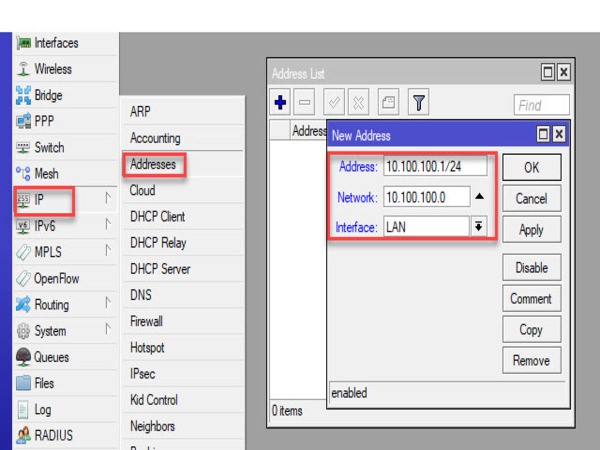
Cấu hình địa chỉ IP, DNS và DHCP Server là bước tiếp theo để giúp mạng LAN hoạt động hiệu quả. DHCP Server sẽ tự động cấp phát IP cho các thiết bị kết nối, trong khi DNS hỗ trợ phân giải tên miền để truy cập Internet dễ dàng hơn. Để tự động cấp phát địa chỉ IP cho các thiết bị trong mạng LAN, bạn cần cấu hình DHCP Server. Các bước thực hiện:
- Đặt DNS Server:
- Vào IP > DNS, thêm địa chỉ DNS (ví dụ: 8.8.8.8, 8.8.4.4) và kích hoạt tùy chọn Allow Remote Requests.
- Tạo DHCP Server:
- Vào IP > DHCP Server, sử dụng Setup Wizard để tạo nhanh:
- Chọn giao diện bridge-lan.
- Thiết lập dải IP cấp phát (ví dụ: 192.168.1.2-192.168.1.254).
- Vào IP > DHCP Server, sử dụng Setup Wizard để tạo nhanh:
Sau khi cấu hình DNS và DHCP Server, bạn đã hoàn thiện phần quan trọng của mạng LAN. Các thiết bị trong mạng sẽ tự động nhận IP và truy cập Internet nhanh chóng hơn.
Cấu hình PPPoE Client hoặc DHCP Client
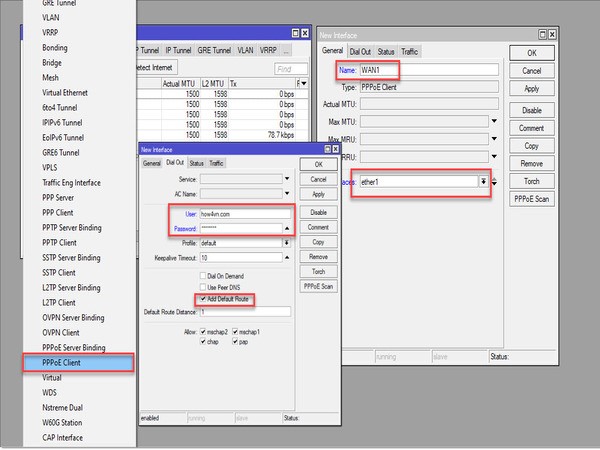
Để Router MikroTik có thể kết nối với Internet, bạn cần cấu hình PPPoE Client hoặc DHCP Client tùy thuộc vào loại kết nối của nhà mạng. PPPoE thường được sử dụng với các nhà mạng yêu cầu đăng nhập, trong khi DHCP Client dành cho kết nối tự động nhận IP.
Cấu hình PPPoE Client
Với kết nối PPPoE, bạn cần cung cấp thông tin tài khoản do nhà mạng cấp để thiết lập kết nối Internet. Dưới đây là hướng dẫn chi tiết để cấu hình PPPoE Client trên Router MikroTik.
- Vào Interfaces > PPP > Add > PPPoE Client.
- Chọn cổng WAN (ví dụ: ether1) và nhập thông tin tài khoản PPPoE:
- Username: Tên đăng nhập do nhà mạng cung cấp.
- Password: Mật khẩu do nhà mạng cung cấp.
- Kích hoạt tùy chọn Add Default Route để tự động thêm tuyến đường mặc định.
Khi kết nối thành công, bạn sẽ thấy trạng thái PPPoE chuyển sang Connected. Đừng quên kiểm tra kết nối để đảm bảo mọi thứ hoạt động ổn định.
Cấu hình DHCP Client
Nếu nhà mạng sử dụng DHCP để cấp phát địa chỉ IP động, bạn cần:
- Vào IP > DHCP Client, thêm một Client mới.
- Chọn giao diện WAN (ví dụ: ether1).
- Kích hoạt tùy chọn Add Default Route và Use Peer DNS.
Khi kết nối thành công, Router MikroTik sẽ tự động nhận địa chỉ IP từ nhà mạng.
NAT để ra được ngoài Internet
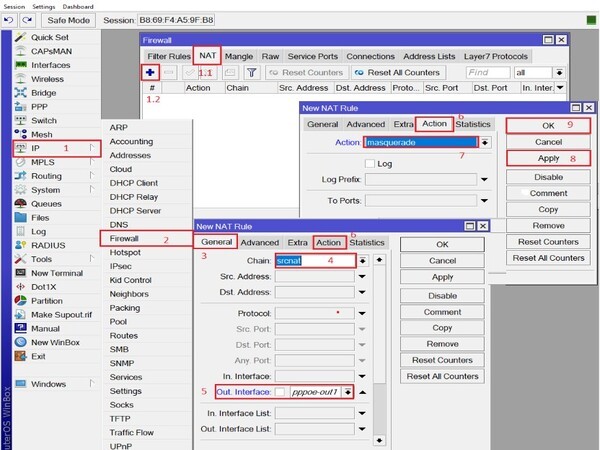
Nếu nhà mạng cung cấp kết nối tự động nhận IP, việc cấu hình DHCP Client là một bước cực kỳ đơn giản nhưng không thể thiếu. Hãy thực hiện theo các bước dưới đây để thiết lập DHCP Client trên Router MikroTik.
- Vào IP > Firewall > NAT, thêm một rule mới:
- Chain: srcnat.
- Out Interface: Chọn cổng WAN (ví dụ: ether1).
- Action: masquerade.
Khi đã cấu hình DHCP Client xong, Router MikroTik sẽ tự động nhận địa chỉ IP từ nhà mạng. Bạn có thể kiểm tra kết nối Internet và sẵn sàng chia sẻ cho các thiết bị khác.
Kết luận
Qua bài hướng dẫn này, bạn đã nắm được các bước cấu hình Router MikroTik chuẩn, từ thiết lập cơ bản đến các tính năng cần thiết để tối ưu hóa mạng. Nếu thực hiện đúng các bước, mạng của bạn sẽ vận hành một cách ổn định, nhanh chóng và an toàn. Đừng ngần ngại tiếp tục khám phá thêm các tính năng khác của MikroTik để nâng cao hiệu quả sử dụng. Chúc bạn thành công!
- Tổng hợp các lệnh show trong Router Cisco chi tiết
- Cách kết nối nhiều Router Wifi cùng lúc chi tiết
- 12 Tiêu chí chọn Router Wifi đúng chuẩn theo nhu cầu sử dụng